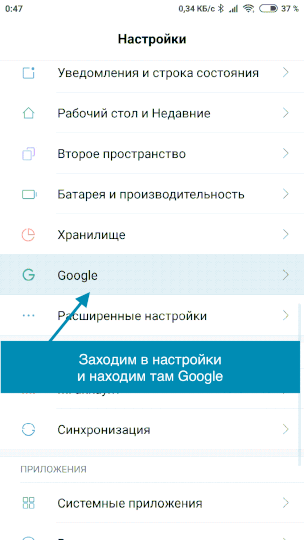Как заблокировать доступ к камере приложению или поставить пароль на камеру в Android
Есть много причин, по которым мы можем заблокировать камеру на Android. Разумеется, на ум приходит конфиденциальность — может быть, мы не хотим, чтобы кто-то использовал наш телефон, чтобы делать снимки, или мы просто не хотим, чтобы приложения обращались к камере без нашего ведома. Кроме того, есть другие причины для этого. Некоторые вирусы или вредоносные приложения могут использовать нашу камеру и фотографировать без нашего ведома или записи видео. Итак, как эффективно блокировать камеру, желательно паролем?
Блокировка камеры на Android
Решение — это приложение Camera Block, которое вы можете использовать очень простым способом, не рутуя свой телефон. Блокировка камеры используется для защиты камеры Android от несанкционированного доступа и от вредоносного ПО. Приложение позволяет просто отключить камеру на Android или дополнительно защитить ее паролем (разблокировка будет возможна только после ввода пароля).
Мы загружаем приложение из Play Маркета, а затем запускаем его. Первый шаг — активировать Блок камеры — для этого переведите кнопку «Выкл.» В положение «Вкл.» Рядом с названием приложения. Откроется окно с просьбой предоставить разрешение Блока камеры для администрирования устройства — это необходимо, потому что только таким образом Camera Block может контролировать, смогут ли другие приложения использовать веб-камеру.
Когда мы активируем Блок камеры, следующим шагом является выключение камеры — просто установите флажок «Отключить камеру». Камера в настоящее время отключена, и когда мы пытаемся запустить приложение, которое его использует (например, приложение «Камера» для фотографий и видео), мы заметим, что отображается сообщение об отключенном устройстве.
Если вы хотите дополнительно защитить камеру паролем, вы должны установить флажок «Защита паролем» в параметрах камеры и дважды ввести пароль для защиты камеры. Чтобы повторно активировать его, установите флажок «Включить камеру» в параметрах камеры. Если вы установите пароль, вам нужно будет ввести его, чтобы подтвердить свою личность. Сначала мы должны нажать кнопку «Защита паролем», ввести пароль и затем разблокировать камеру.
Как удалить блок камеры?
Поскольку мы предоставили Camera Block право администрировать устройство, удалять приложение прямо из диспетчера приложений не удастся. Во-первых, мы должны удалить права администратора. Для этого перейдите в «Настройки»> «Безопасность»> «Администраторы устройств» и отмените выбор приложения «Блок камеры» в списке. Только теперь мы можем пойти в диспетчер приложений и удалить приложение классическим способом.
Как заблокировать несанкционированную запись видео и прослушивание на Андроид
В этой статье мы расскажем как избежать слежки за вашими личными данными через ваш же смартфон или планшет. Делать это будем принудительно отключив доступ к микрофону и камере для приложений, а также сбросив рекламный идентификатор и геолокацию: ни для кого не секрет, что в интернете активно «следят» за пользователями, после чего предлагают релевантную вашим запросам рекламу. Вы и сами с этим не раз сталкивались, но знали ли вы, что Android-устройства «прослушивают» все ваши разговоры, даже находящиеся в режиме блокировки и низкого энергопотребления. Потом эти записи отправляются неизвестно куда, на что расходуется ваш интернет трафик ( как контролировать трафик ).
Как заблокировать несанкционированную запись видео и прослушивание на Андроид
Проще говоря, ваше устройство автоматически включает микрофон (иногда даже камеру) в момент разговора и уже после может показать контекстную рекламу на тему, которую вы обсуждали. Это касается не только Интернет-сайтов, но и рекламы в социальных сетях и приложениях.
Отключаем доступ к микрофону на Андроид
Отключаем доступ к камере Андроид
Использование данных программ значительно увеличивает потребление энергии аккумулятора. Но если вам не хочется, чтобы вас прослушивали и уже тем более кто-то знал о вашей личной жизни, то советуем воспользоваться одним из указанных приложений. Проще зарядить устройство, нежели удалять информацию из Интернета.
Сброс рекламного идентификатора и запрет геолокации
В качестве дополнительной меры можно очистить рекламный идентификатор и запретить приложениям Google и любым другим доступ к Геолокации.
Для этого воспользуйтесь gif’кой с инструкцией ниже:
Улыбайтесь, вас снимают: как предотвратить самовольное включение камеры в смартфоне?
Специалисты предупреждают, что микрофон и камера в смартфоне могут включаться самостоятельно, без ведома хозяина. Чем они могут быть опасны и можно ли что-то предпринять, телеканалу «МИР 24» рассказал специалист по высокотехнологичным мобильным устройствам Сергей Волокитин.
— Возможно ли технически, чтобы камера и микрофон включались самостоятельно?
Сергей Волокитин: Технически это возможно, различное ПО, устанавливаемое на мобильные устройства, позволяет это делать. Утверждение, что производители отрицают это, на самом деле не так. Когда мы устанавливаем ПО на свои мобильные устройства, видим предупреждение о том, какие разрешения предоставляются – доступ к камере, к микрофону, к геолокации. Когда мы ставим игрушку, и она просит нас разрешить доступ к камере, стоит, наверное, задуматься, для чего игрушке нужен доступ.
— Кто и как может использовать данные пользователей, полученные таким образом?
Сергей Волокитин: Начиная от маркетинговых исследований, предоставления контекстной рекламы – до использования злоумышленниками, чтобы получить информацию от пользователя.
— Стоит упомянуть какой-то товар даже при выключенном телефоне, как при выходе в интернет сразу всплывает реклама этого товара. Как информация с микрофона поступает к тем, кто ее собирает?
Сергей Волокитин: Речь идет, скорее всего, об ассистентах, голосовых помощниках. Если мы говорим об известном всем google-ассистенте, когда мы активируем его, мы регистрируемся, он предупреждает об этом: да, мы собираем о вас информацию, в том числе о вашем местоположении. Когда мы запрашиваем информацию, конечно, она сохраняется на серверах, обрабатывается – это очень большие данные, которые обрабатываются в автоматическом режиме специальными программами, которые анализируют это для маркетинговых целей.
— То, что сим-карта автоматически подключает смартфон к конкретной вышке, может спровоцировать атаку контекстной рекламы? Например, если пользователь оказался рядом с мебельным салоном, и при выходе в интернет сразу предлагается реклама мебели?
Сергей Волокитин: Да, это давно не секрет, такие технологии используются повсеместно. Это повышает уровень контекстной рекламы, ее воздействие на человека. Когда мы идем мимо автосалона, получаем информацию о том, что какая-то акция на автомобиль, это повсеместно используется большими корпорациями, в том числе.
— Правда ли, что благодаря инструментам геолокации, айфоны хранят данные о местах, которые посещает владелец?
Сергей Волокитин: В айфонах много хранится информации, в том числе о подключении к вышкам сотовой связи, о wi-fi точках доступа, о Bluetooth. Когда мы в метро подключаемся, в кафе, все это сохраняется в данных о местоположении телефона, в том числе на основании точек доступа базовых станций.
— Некоторые пользователи отмечают, что камера и микрофон включаются самостоятельно, когда пользователь сидит в соцсетях. Соцсети шпионят?
Сергей Волокитин: Есть такая информация. Есть разные соцсети – какие-то могут добросовестно относиться к конфиденциальным данным своих пользователей, какие-то не так сильно обращают на это внимание. Сбор информации с видеокамеры не столь серьезен. Сидим мы перед камерой мобильного, читаем сообщение – очень мало информации, она не может сильно много пользы принести ее обладателю.
— Производители в таких случаях ссылаются на случайность. Лукавят?
Сергей Волокитин: Случайность здесь в меньшей степени, в большей – исследования и тесты, но вполне допускаю возможность технического сбоя в ПО. Если брать недавний случай, когда известный производитель телефонов выпустил смартфон с камерой, которая сама выезжает. Когда мы заходили в браузер Google Chrome, автоматически камера выезжала и активировалась. Если она встроена, никаких индикаций нет, мы этого не видим. Когда камера выезжает, у человека закрадываются сомнения, почему она вдруг активировалась.
— Как защитить свои данные от утечки через камеру?
Сергей Волокитин: Здесь мы говорим о том, какого рода данные мы хотим защитить. Если мы переживаем, что за нами постоянно подглядывают, это вопрос паранойи. Когда мы устанавливаем те или иные приложения, нужно обязательно обращать внимание, для чего мы используем приложение, каков его функционал, что мы ему при этом предоставляем. Не ставить ничего лишнего из неизвестных источников. Я советую использовать антивирусные средства – это самая простая вещь для защиты себя от воздействий.
Если мы говорим, что какая-то корпорация по выпуску мобильных устройств собирает данные, это полбеды. А когда мы говорим, что злоумышленники могут использовать данные, уже более серьезная угроза может быть.
— Один из популярных способов защиты – заклеить камеру. Для смартфонов подходит такой способ?
Сергей Волокитин: Если говорить с точки зрения глобальной паранойи, какие данные мы хотим защищать, конечно, он подходит. Заклеить камеру, и ничего не видно. Но насколько это необходимо, здесь есть сомнения.
— Некоторые эксперты советуют в особо ответственный момент полностью выключить смартфон. Этот вариант уместен?
Сергей Волокитин: Думаю, что в особо ответственный момент телефон вообще не стоит брать с собой, потому что все равно он является источником передачи данных. Даже если мы его выключаем, есть технические способы, которые неоднократно обсуждались в сообществе, что можно использовать телефон, даже если он находится в выключенном состоянии.
Если мы говорим об особо ответственном моменте, хорошая мера – его выключить, но лучше его вообще не брать. Если мы говорим о том, что находимся дома, не стоит забывать о smart-телевизорах, которые висят на стене, об умных устройствах, голосовых помощниках, которые подключены к интернету и постоянно находятся в активном состоянии и могут собирать данные по аудиоканалу, звуковому каналу.
— Еще один рекомендованный способ защиты – размещать телефон так, чтобы не было возможности ни видеть, ни слышать. Что имеется в виду?
Сергей Волокитин: Если телефон находится в сумке, разобрать злоумышленнику то, о чем говорят собеседники, будет сложнее. Мы ставим акустическую защиту, тогда она может быть эффективной.
— Какие правила необходимо соблюдать, чтобы смартфон шпионил как можно меньше?
Сергей Волокитин: Первое правило – устанавливать приложения из надежных источников, скачивать только из официальных магазинов, которые достоверны, известны, которые разработчиком ПО, ОС предлагаются. Использовать антивирусную защиту на смартфонах и смотреть, какие разрешения мы предоставляем приложениям.
Как заблокировать доступ к камере приложению или поставить пароль на камеру в Android
В этой статье мы расскажем как избежать слежки за вашими личными данными через ваш же смартфон или планшет. Делать это будем принудительно отключив доступ к микрофону и камере для приложений, а также сбросив рекламный идентификатор и геолокацию: ни для кого не секрет, что в интернете активно «следят» за пользователями, после чего предлагают релевантную вашим запросам рекламу. Вы и сами с этим не раз сталкивались, но знали ли вы, что Android-устройства «прослушивают» все ваши разговоры, даже находящиеся в режиме блокировки и низкого энергопотребления. Потом эти записи отправляются неизвестно куда, на что расходуется ваш интернет трафик ( как контролировать трафик ).
Как заблокировать несанкционированную запись видео и прослушивание на Андроид
Содержание — Как заблокировать несанкционированную запись видео и прослушивание на Андроид
Проще говоря, ваше устройство автоматически включает микрофон (иногда даже камеру) в момент разговора и уже после может показать контекстную рекламу на тему, которую вы обсуждали. Это касается не только Интернет-сайтов, но и рекламы в социальных сетях и приложениях.
Можно найти огромное количество историй с доказательством слежки приложениями, например: человек никогда не искал перфораторы в интернете, не смотрел картинки на схожую тематику, а лишь обсуждал его в живую с коллегой. Через некоторое время контекстная реклама на всех сайтах и приложениях предлагала «выгодные» предложения из интернет магазинов. Совпадение? Не думаю!
Хотите самостоятельно контролировать доступ к вашему микрофону, тогда вам стоит воспользоваться приложением «Блокировка микрофон — антишпион & шпион защита». В инструкции ниже мы расскажем, как настроить данную программу и тем самым защитить себя от возможных прослушиваний.
Если вы читали новость про найденную уязвимость в Андроид, которая позволяет без вашего ведома создавать фото и видео снимки, а после отправлять их злоумышленнику, то защитить себя можно программой «Блокировка камера — антишпион & шпион защита».
Скачать Camera Block — Anti spy-malware
В момент включенной блокировки камеры или микрофона удалить приложения стандартным способом не получится. Вы увидите надпись «Удаление не удалось» — это незамысловатая защита от несанкционированного удаления. Чтобы удалить потребуется запустить одну из программ, перейти в настройки и уже там выбрать пункт «Деинсталлировать приложение».Использование данных программ значительно увеличивает потребление энергии аккумулятора. Но если вам не хочется, чтобы вас прослушивали и уже тем более кто-то знал о вашей личной жизни, то советуем воспользоваться одним из указанных приложений. Проще зарядить устройство, нежели удалять информацию из Интернета.
В качестве не менее полезной меры по блокировке отслеживания — советуем инструкцию по блокировке рекламы на андроид устройствах
В этой статье мы расскажем как избежать слежки за вашими личными данными через ваш же смартфон или планшет. Делать это будем принудительно отключив доступ к микрофону и камере для приложений, а также сбросив рекламный идентификатор и геолокацию: ни для кого не секрет, что в интернете активно «следят» за пользователями, после чего предлагают релевантную вашим запросам рекламу. Вы и сами с этим не раз сталкивались, но знали ли вы, что Android-устройства «прослушивают» все ваши разговоры, даже находящиеся в режиме блокировки и низкого энергопотребления. Потом эти записи отправляются неизвестно куда, на что расходуется ваш интернет трафик (как контролировать трафик).Проще говоря, ваше устройство автоматически включает микрофон (иногда даже камеру) в момент разговора и уже после может показать контекстную рекламу на тему, которую вы обсуждали. Это касается не только Интернет-сайтов, но и рекламы в социальных сетях и приложениях.
Можно найти огромное количество историй с доказательством слежки приложениями, например: человек никогда не искал перфораторы в интернете, не смотрел картинки на схожую тематику, а лишь обсуждал его в живую с коллегой. Через некоторое время контекстная реклама на всех сайтах и приложениях предлагала «выгодные» предложения из интернет магазинов. Совпадение? Не думаю!
В борьбе за защиту своих личных данных вам помогут два замечательных приложения, которые заблокируют доступ к микрофону и камере абсолютно всем программам и сервисам, а еще они покажут приложения пытавшиеся получить доступ. Разумеется, для этого потребуются Root права.

В качестве дополнительной меры можно очистить рекламный идентификатор и запретить приложениям Google и любым другим доступ к Геолокации. Для этого воспользуйтесь gif’кой с инструкцией ниже:
В качестве не менее полезной меры по блокировке отслеживания — советуеминструкцию по блокировке рекламы на андроид устройствах
Есть много причин, по которым мы можем заблокировать камеру на Android. Разумеется, на ум приходит конфиденциальность — может быть, мы не хотим, чтобы кто-то использовал наш телефон, чтобы делать снимки, или мы просто не хотим, чтобы приложения обращались к камере без нашего ведома. Кроме того, есть другие причины для этого. Некоторые вирусы или вредоносные приложения могут использовать нашу камеру и фотографировать без нашего ведома или записи видео. Итак, как эффективно блокировать камеру, желательно паролем?
Блокировка камеры на Android
Решение — это приложение Camera Block, которое вы можете использовать очень простым способом, не рутуя свой телефон. Блокировка камеры используется для защиты камеры Android от несанкционированного доступа и от вредоносного ПО. Приложение позволяет просто отключить камеру на Android или дополнительно защитить ее паролем (разблокировка будет возможна только после ввода пароля).
Мы загружаем приложение из Play Маркета, а затем запускаем его. Первый шаг — активировать Блок камеры — для этого переведите кнопку «Выкл.» В положение «Вкл.» Рядом с названием приложения. Откроется окно с просьбой предоставить разрешение Блока камеры для администрирования устройства — это необходимо, потому что только таким образом Camera Block может контролировать, смогут ли другие приложения использовать веб-камеру.
Когда мы активируем Блок камеры, следующим шагом является выключение камеры — просто установите флажок «Отключить камеру». Камера в настоящее время отключена, и когда мы пытаемся запустить приложение, которое его использует (например, приложение «Камера» для фотографий и видео), мы заметим, что отображается сообщение об отключенном устройстве.
Если вы хотите дополнительно защитить камеру паролем, вы должны установить флажок «Защита паролем» в параметрах камеры и дважды ввести пароль для защиты камеры. Чтобы повторно активировать его, установите флажок «Включить камеру» в параметрах камеры. Если вы установите пароль, вам нужно будет ввести его, чтобы подтвердить свою личность. Сначала мы должны нажать кнопку «Защита паролем», ввести пароль и затем разблокировать камеру.
Как удалить блок камеры?
Поскольку мы предоставили Camera Block право администрировать устройство, удалять приложение прямо из диспетчера приложений не удастся. Во-первых, мы должны удалить права администратора. Для этого перейдите в «Настройки»> «Безопасность»> «Администраторы устройств» и отмените выбор приложения «Блок камеры» в списке. Только теперь мы можем пойти в диспетчер приложений и удалить приложение классическим способом.
Большинство смартфонов воспроизводят искусственный звук затвора при съемке фотографий. Этот звук может быть громким и раздражающим, особенно когда Вы пытаетесь сфотографировать незаметно для окружающих. Выключить звук камеры на смартфоне Android также легко, как уменьшить громкость, однако некоторые производители мобильных устройств немного усложнили данную операцию. Узнайте, как выключить звук камеры на смартфоне Android в нашей статье.
Предупреждение: в некоторых странах незаконно фотографировать на смартфон без звука, так как это считается вторжение в частную жизнь. Убедитесь, что данная возможность является законной в вашем регионе, прежде чем следовать любой из приведенных ниже инструкций.
Как выключить звук камеры на стандартном Android
Стандартный Android не имеет настроек камеры для выключения звука затвора. Вместо этого, вы должны переключить профиль уведомлений / оповещений в беззвучный режим или режим вибрации. Вы можете сделать это с помощью клавиши регулировки громкости на боковой стороне смартфона.
Как выключить звук камеры на смартфоне Sony
На смартфонах Sony Xperia, чтобы выключить звук камеры, необходимо перейти в приложение камеры, нажать на значок меню (три точки или гамбургер), затем зубчатое колесо, и установить ползунок звука на Выкл.
Как выключить звук камеры на смартфоне OnePlus
Как выключить звук камеры на смартфоне LG
Также, как и на стандартной версии Android, программное обеспечение LG не имеет отдельной опции затвора камеры. Поэтому, чтобы отключить звук камеры на сматфоне LG, необходимо перевести профиль уведомлений в режим Не беспокоить или Вибрации.
Как выключить звук камеры на смартфоне Samsung
В последней версии Samsung TouchWiz, необходимо нажать на зубчатое колесо в приложении камеры, где Вы найдете параметр «Звук затвора» (Shutter sound). Выключите его, чтобы делать фотографии без звука.
Как выключить звук камеры на смартфоне HTC
Смартфоны HTC имеют самый запутанный способ выключения звука камеры. Для начала Вам нужно перейти в приложение камеры, потом нажать на значок три точки (гамбургер), затем значок зубчатое колесо, и перейти в Общие параметры> Звук затвора (Shutter Sound). Снимите флажок, чтобы выключить звук камеры на смартфоне HTC.
Как выключить звук затвора камеры на Motorola
Смартфоны Motorola имеют небольшой диск, который появляется в левой стороне экрана. Значок громкоговорителя представляет собой звук затвора. Нажмите на него, чтобы выключить звук камеры.
Как выключить звук камеры на смартфоне Huawei
Чтобы выключить звук камеры на устройствах Huawei, необходимо выполнить несколько шагов. Во-первых, перейдите в приложение камеры, затем нажмите значок меню (три линии), после чего кнопку настроек (зубчатое колесо). В меню настроек вы увидите параметр Mute, который необходимо включить. Таким образом вы переведете смартфон в бесшумный режим, и выключите звук камеры на смартфоне Huawei.
Если ни один из методов не помог выключить звук камеры на смартфоне, тогда попробуйте скачать стороннее приложение, например, Silent Camera Pro.
Давайте посмотрим как можно отключить звук камеры Android при фотографировании, чтобы это проходило в бесшумном режиме.
Данная статья подходит для всех брендов, выпускающих телефоны на Android 9/8/7/6: Samsung, HTC, Lenovo, LG, Sony, ZTE, Huawei, Meizu, Fly, Alcatel, Xiaomi, Nokia и прочие. Мы не несем ответственности за ваши действия.
Стандартные методы отключения звука камеры на Андроид
На большинстве девайсов звуковой сигнал фотокамеры отключается в настройках стандартной программы. Эта возможность не предусмотрена только в устройствах Самсунг, что связано с законодательством страны.
В Южной Корее есть закон, который запрещает при съемке отключать звук затвора. Подобным образом правительство защищает людей от несанкционированного вмешательства в частную жизнь. Во всех гаджетах, которые производятся в этой стране, нельзя ничего сделать, чтобы камера работала беззвучно.
Рассмотрим, как выключение звука камеры реализовано в устройствах разных производителей:



Чтобы звук камеры убрать на всех девайсах, нужно выполнить почти идентичные действия. На некоторых устройствах стандартная возможность отключения затвора отсутствует.
Использование беззвучного режима
Большинство пользователей про данный способ чаще всего догадываются самостоятельно. Если вы его не поняли, то рассмотрим саму суть.

Следует перейти в гаджете в режим «Вибро», который называют еще «Беззвучный режим». Выполняется это довольно просто. На многих девайсах данная функция вынесена на панель управления, а некоторым необходимо перейти в настройки. Этот метод эффективно позволяет при съемке с камеры избавиться от звука.
Издаёт громкий щелчок, имитирующий звук затвора фотоаппарата. Это часто становится помехой для фотографа, ведь характерный щелчок привлекает внимание окружающих, которым не терпится узнать, кто именно из них стал объектом интереса и попал в кадр.
Пользователи, пытающиеся отыскать способ убрать звук камеры, совершают одну и ту же ошибку – они ищут решение в «Настройках ». Но в «Настройках » Айфона нет тумблера, позволяющего отключить щелчок затвора. Прибегнуть придётся к иным методам.
Также можно убрать звук через «Настройки ». Необходимо зайти в раздел «Звуки » в «Настройках » и увести ползунок «Звонки и напоминания » влево до упора.
Если iPhone находится в беззвучном режиме, пользователь, разумеется, не услышит не только щелчка затвора, но также звонков и уведомлений о поступлении сообщений. Это существенный недостаток данного метода.
Есть и иные способы избавиться от звука камеры:
Увы, все перечисленные способы – из области «лайфхаков». Чтобы убрать звук затвора на программном уровне, точно придётся делать джейлбрейк.
Как отключить звук затвора камеры на iPhone с джейлбрейком?
Как же отключается звук затвора камеры через файловый менеджер iFunBox?
Отключение звука камеры iPhone при помощи разных файловых менеджеров происходит практически одинаково. Незначительные различия могут быть только на первых этапах.
Если пользователь «джейлбрейкнутого» Айфона не хочет вносить изменения в системные файлы, ему следует прибегнуть к иному способу отключения щелчка затвора – скачать и установить предназначенный для этого твик из Cydia. Твик называется Silent Photo Chill – доступен он в репозитарии ModMyi.
Есть ли Айфоны, на которых нельзя выключить звук камеры?
Камера iPhone щёлкает, даже когда устройство находится в беззвучном режиме? Что ж, вас остаётся только поздравить – очевидно, вам достался смартфон, предназначенный для продаж в Японии. Отключить звук затвора на таком «мобильнике» удастся лишь после джейлбрейка.
Всё дело в японском законодательстве. Один из законов Страны Восходящего Солнца предписывает, что любая фототехника должна обязательно издавать характерный щелчок во время фотографирования – это применимо и к профессиональным фотоаппаратам, и к мобильным телефонам. Закон направлен на борьбу с вуайеризмом – сексуальным отклонением, которое заключается в желании подглядывать за людьми, находящимися в интимных ситуациях. В Японии вуайеризм стал серьёзной проблемой после того, как возможность приобрести компактный смартфон с камерой и участвовать в «охоте за юбками» появилась у каждого.
Российскому фотолюбителю следует при покупке убедиться, что iPhone предназначен не для японского рынка. Проверить просто: достаточно обратить внимание на наименование модели устройства. Информацию о модели можно получить, пройдя по пути «Настройки » — «Основные » — «Об этом устройстве ».
Латинские буквы в конце наименования модели несут информацию о стране. В нашем случае наименование содержит буквы RU – значит, Айфон предназначен для России. Если в названии модели будет буква J – смартфон «японский».
Сторониться стоит и моделей с буквами KH в наименовании. Эти гаджеты созданы для продаж в Китае и Южной Корее. В Южной Корее закон, подобный японскому, тоже есть, хотя в этой стране с вуайеризмом борются не так жёстко.
Заключение
Официального способа, как избавиться от щелчка затвора камеры iPhone, не существует. Самое простое решение для фотографа – выключить звук на гаджете совсем при помощи специального рычажка.
Есть и такой метод, который даёт возможность убрать лишь щелчок затвора, оставив остальные системные звуки на прежнем уровне. Однако к нему могут прибегнуть только пользователи гаджетов, на которых уже установлен джейлбрейк. «Взламывать» устройство ради того, чтобы избавиться от звука камеры, просто глупо.
Нужно сделать необычный снимок, но как назло, щелчок камеры привлекает внимание, и застать человека врасплох, когда он не ожидает от вас никаких действий, не удается. Люди всегда реагировали, и будут реагировать на щелчок затвора – а вдруг их снимают в неподходящий момент? Но беззвучное поведение камеры может понадобиться и в других случаях, например, на лекции – когда преподаватель записывает формулу или показывает учебные пособия. Кроме того, маленький ребенок может испугаться при фотографировании, и вы упустите его улыбку, или кошка, услышав щелканье, убежит, и вы не сможете ее заснять.
Можно ли как-то решить эти проблемы? Как отключить звук камеры на Андроид устройстве? Ведь и эти гаджеты уже давно научились делать весьма приличные снимки.
Отключение через системные настройки
Для этого способа нужны root-права, то есть неограниченный доступ к настройкам системных файлов.
Отключить звук затвора камеры на Андроид можно, если проделать следующие шаги:
Использование функционала специальных приложений
Если вы не компьютерный фанат, и боитесь что-то делать со своим смартфоном, то убрать звук щелчка затвора можно любым сторонним софтом.
Зайдите в магазин Google, в поисковой строке наберите что-то типа «беззвучная работа камеры». Перед вами появится приличный список приложений. Посмотрите на отзывы.
Их принцип работы заключается в следующем: просто запустите софт на вашем гаджете, и он снимет фото абсолютно без звука, даже с выключенным экраном. Что касается первого из выше перечисленных приложений, то в последних версиях появилось много шаблонов, предложены новые разработки процесса съемки, можно работать в режиме редактора.
Интересный факт: в некоторых странах, например, в Южной Корее, даже есть закон, запрещающий отключать звук затвора при съемке – так правительство защищает граждан от несанкционированного вмешательства в их личную жизнь. И во всех устройствах, произведенных в этой стране, ничего нельзя сделать, чтобы сделать работу камеры абсолютно беззвучной.
Современные телефонные модели, как правило, оснащены довольно миниатюрным затвором камеры. Из-за этого весьма затруднительно уловить звук в процессе создания снимка. Производители позаботились об эмуляции звучания затворных шторок — для того, чтобы обезопасить окружающих людей. Некоторые страны даже законодательно закрепляют такую необходимость.
На первый взгляд, сопровождение съемки звуковым эффектом делает процесс гораздо интереснее и динамичнее. Однако не каждый придет в восторг от чьего — то бесконечного щелканья, скажем, в библиотеке.
Поэтому, дабы не вызывать раздражение в согражданах, рекомендуется в определенных случаях все же воздержаться от веселья и отключить звук камеры. Ниже как это сделать.
Алгоритм отключения звуковых эффектов
Самый быстрый способ:
1. Включить камера. 2. Зайти в настройки. 3. Дополнительно — отключить звук.
Если таких опций нет, тогда вам понадобиться Root права и любой «Файл менеджер».
Итак, преисполнившись благих, даже гуманистических, намерений, рассмотрим пошагово, как отключить звук камеры Android — смартфонов «Lenovo».
Теперь вы знаете, как отключить звук камеры на ОС Андроид.
Но во время путешествий постарайтесь не забывать о том, что далеко не каждая страна позволяет отключить звук камеры.
Большинство смартфонов создают искусственный звук затвора, когда вы делаете снимок. Этот звук может быть громким и раздражающим, особенно когда вы пытаетесь осторожно снять откровенную картину друга или кучу гопников. На некоторых устройствах избавиться от звука затвора так же просто, как уменьшить громкость, в то время как для других может потребоваться немного больше усилий. Узнайте, как отключить звук затвора камеры на вашем телефоне ниже.
Перед тем, как выключить звуки спуска затвора на телефоне, прочитайте предостережение. На некоторых территориях законы о неприкосновенности частной жизни запрещают любому человеку отключать звук затвора камеры. Перед тем, как следовать приведенным ниже инструкциям, убедитесь, что они законны.
В большинстве случаев звуковой профиль вашего телефона отменяет параметры звука затвора камеры. Итак, если ваш телефон на беззвучном режиме, то вы не должны слышать звуков от камеры. Но если изменение режима или советы ниже не сработают для вашего телефона Андроид, вы можете попробовать загрузить стороннее приложение, такое как Silent Camera Pro.
Как отключить звук затвора камеры на Samsung
На некоторых устройствах Samsung вы должны нажать на шестерню в приложении камеры, там вы найдете параметр «Звук затвора» на следующей странице. Переключитесь его на Off.
На некоторых новых устройствах Samsung, таких как S7 или S7 Edge, все, что вам нужно сделать, это изменить настройки основного звука, и звук затвора отключится, когда смартфон находится в режиме вибрации или тишины.
Как отключить звук затвора камеры на LG
Как и стоковый Андроид, программное обеспечение камеры Lollipop от LG не имеет опции затвора камеры. Вместо этого он привязан к вашему профилю уведомлений. Установите для этого значение Не беспокоить или не вибрировать, и вы не услышите звук при съемке.
Как отключить звук затвора камеры на HTC
На некоторых моделях HTC отключение звука затвора камеры может быть запутанным процессом, но он по-прежнему эффективен. Из приложения для камеры нажмите значок три точки (бутерброд), затем значок шестерни и перейдите в Общие настройки> Звук затвора камеры. Снимите чекбокс.
На новом HTC 10 всё то же самое, что и для других Андроид — устройств. Просто измените настройки основного динамика, и звук затвора будет отключен.
Как отключить звук затвора камеры на Motorola
На некоторых телефонах Motorola есть небольшой циферблат, который размещается с левой стороны экрана. Значок громкоговорителя представляет звук затвора. Просто коснитесь его, чтобы включить или отключить его.
Другие телефоны Motorola, такие как Moto G4, просто используют основные регуляторы громкости для установки звука затвора камеры. Просто установите телефон в беззвучный режим и это отключит затвор.
Как отключить звук затвора камеры на OnePlus
Как отключить звук затвора камеры на Huawei или Honor
Отключение звука затвора камеры на некоторых устройствах Huawei занимает несколько шагов. Перейдите в приложение камеры, затем нажмите значок меню (три точки), а затем кнопку настроек (шестеренка). Затем перейдите в «Звук» и включите его. Это отключит звук камеры.
В Honor 8 вы можете изменить настройки в приложении камеры с помощью метода, упомянутого выше, или просто использовать основные клавиши громкости.
Как отключить звук затвора камеры на Sony
На некоторых более старых устройствах Sony Xperia зайдите в приложение камеры, нажмите меню значков три точки, затем на шестеренку и установите ползунок «Звук» в положение «Выкл.», чтобы отключить звук затвора.
С другой стороны, некоторые устройства Sony используют основные регуляторы громкости, чтобы выключить звук затвора камеры, например новый Sony Xperia X.
У вас проблемы с выключением затвора камеры? Сообщите нам в комментариях, мы поможем решить их.